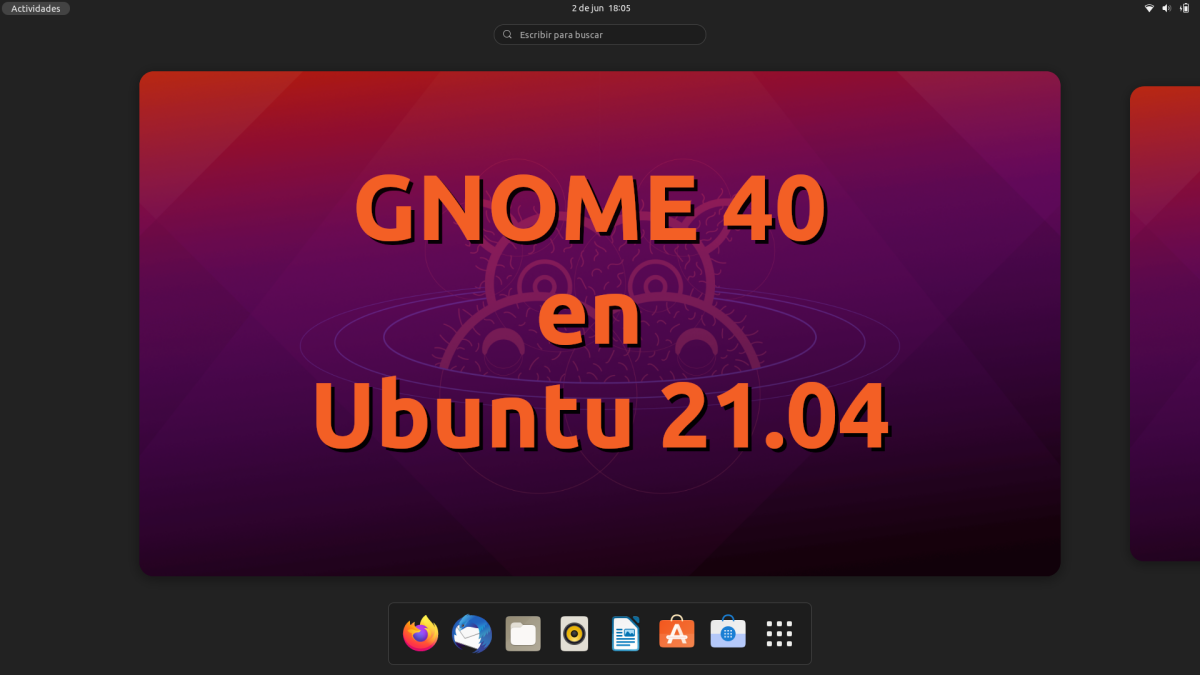
אני בודק כבר כמה ימים GNOME 40. אני עושה את זה ב- USB עם אחסון מתמשך של Manjaro GNOME, בו שיניתי את הענף לשימוש באפשרות Unstable, כלומר, שבהם החבילות החדשות מתווספות קודם. אני נע מאוד בנוח ב- KDE, והרבה מהאשמה היא תחושת הנזילות והיישומים / פונקציות של שולחן העבודה, אבל משתמשים ב- GNOME הרבה כי זה מה שאובונטו ופדורה מציעות כברירת מחדל. היפופוטם הרוד נשאר ב- GNOME 3.38, אבל יש כבר דרך לעשות את הקפיצה.
מדריך זה מצאתי ב מרד לינוקס, שם הם גם מסבירים כיצד להוסיף מזח (ספוילר: התקנת פלאנק), וממנו הדבר החשוב ביותר הוא להוסיף מאגר שמכיל את החבילות החדשות של GNOME 40. המאגר אינו רשמי, כלומר קנוניקל או כל מי שקשור אליו לחברה עומד מאחורי זה, ולכן עלינו להיות זהירים במיוחד. בשלב זה אני הולך לעשות את אותו הדבר כמו לוגיקס, מחבר המאמר עליו הסתמכתי, ולייעץ אנו עשויים להיתקל בבעיות תאימות, ולכן לא מומלץ לעלות בצוות ראשי, אלא באחד לבדיקה. אנו נגיד גם כיצד לבטל את השינויים, אך עם זאת, מה עדיף לנסות בהתקנה שאיננו תלויים בה.
GNOME 40 באובונטו 21.04 עם הדרכה זו
לפני שנמשיך, אנחנו ממשיכים עם האזהרות, ככה DING או התוסף עבור ה- Dock של אובונטו לא יעבוד לאחר העדכון, וזה אומר, למשל, שלא נוכל להעביר קבצים משולחן העבודה שוב. כמו כן, לא נוכל לגשת לחלק המראה של ההגדרות.
אם אתה עדיין רוצה להמשיך, משהו שעשיתי ב- USB מתמשך כדי לבדוק שהוא עובד, עליך פשוט לבצע את השלבים הבאים:
- אנו מוסיפים את מאגר shemgp, אנו חוזרים על כך, לא רשמי:
sudo add-apt-repository ppa:shemgp/gnome-40
- אנו מעדכנים את כל החבילות:
sudo apt update && sudo apt full-upgrade
- אנו מתקינים ערכת נושא נתמכת משתי האפשרויות הבאות. Yaru לא עובד על GNOME 40, אז אתה צריך להתקין את GNOME Session, שהוא הנושא Adwaita, או נושא Yaru נתמך.
- אפשרות א ':
sudo apt install gnome-session adwaita-icon-theme-full fonts-cantarell
- אפשרות ב ':
sudo apt install git meson sassc libglib2.0-dev libxml2-utils git clone https://github.com/ubuntu/yaru cd yaru meson build sudo ninja -C build install
- אנו מבצעים אתחול מחדש ובוחרים באפשרות הרצויה, כגון הפעלת יארו (Wayland).
כיצד להשתמש במחוות החדשות
לדעתי, הדברים הטובים ביותר ב- GNOME 40, פרט לביצועים, הם המחוות שלו. כעת, בשלוש אצבעות למעלה, נראה את המזח ואת הפעילויות, כלומר שולחנות העבודה הווירטואליים. אם נחליק מעט יותר למעלה נראה את היישומים. ברגע שנשקף בתצוגה זו, עם שלוש אצבעות שמאלה / ימינה אנו עוברים מפעילות אחת לאחרת, ואילו עם שתי אצבעות נעבור בין דפי האפליקציות השונים. עבור האחרון, יש צורך להתקין מספר מינימלי של יישומים, ובשלב זה החדשים ביותר יופיעו בעמוד אחר.
אם אתה לא רוצה להשתמש בתנועות, ואני כבר אומר לך שהם זורמים אפילו במחשב כמו לנובו שלי שאין לו את לוח המגע הטוב בעולם, אתה יכול גם לגשת לכל זה באמצעות המקלדת: ה- Super ( מפתח META) מראה לנו את המזח והפעילויות, משהו שאנו מקבלים גם איתו סופר + Alt + למעלה. אני חושב שזה נוח יותר רק עם מקש Windows להיכנס לתצוגה זו, אבל אם נשתמש שוב בסופר + Alt + Up ניכנס למגירת היישומים. אנו יכולים להוסיף גם ימינה או שמאלה כדי לעבור בין הפעילויות.
כיצד לבטל את השינויים
אם מסיבה כלשהי אנו רוצים לבטל את השינויים, מה שעלינו לעשות הוא לכתוב את הפקודות הבאות:
sudo apt install ppa-purge sudo ppa-purge ppa:shemgp/gnome-40
אם עדכנו את יארו, עלינו להזין את הדברים הבאים:
sudo apt install --reinstall yaru-theme-icon yaru-theme-gtk yaru-theme-gnome-shell
GNOME 40 הוא קפיצה מרכזית באיכות, ולכן אני חושב שכדאי לנסות לפחות. השמועה הייתה כי תהיה דרך רשמית להעלות נמל אחורי שיעשו, אך זה עדיין לא קרה. אם בסופו של דבר הם לא, אובונטו 21.10 תגיע עם גרסה מעודכנת של שולחן העבודה, אם כי זה כבר צפוי להיות GNOME 41.